Poiché AutoML Vision Object Detection crea un nuovo modello ogni volta che inizi l'addestramento, il progetto potrebbe includere numerosi modelli. Puoi trovare un elenco dei modelli nel tuo progetto, ottenere un modello specifico, aggiornare il numero di nodo di un modello o eliminare i modelli non più necessari.
Elenco dei modelli
Un progetto può includere numerosi modelli. Questa sezione descrive come recuperare un elenco dei modelli disponibili per un progetto.
UI web
Per visualizzare un elenco dei modelli disponibili utilizzando l'interfaccia utente di rilevamento oggetti Vision automatico, fai clic sul link Modelli in alto nel menu di navigazione a sinistra.
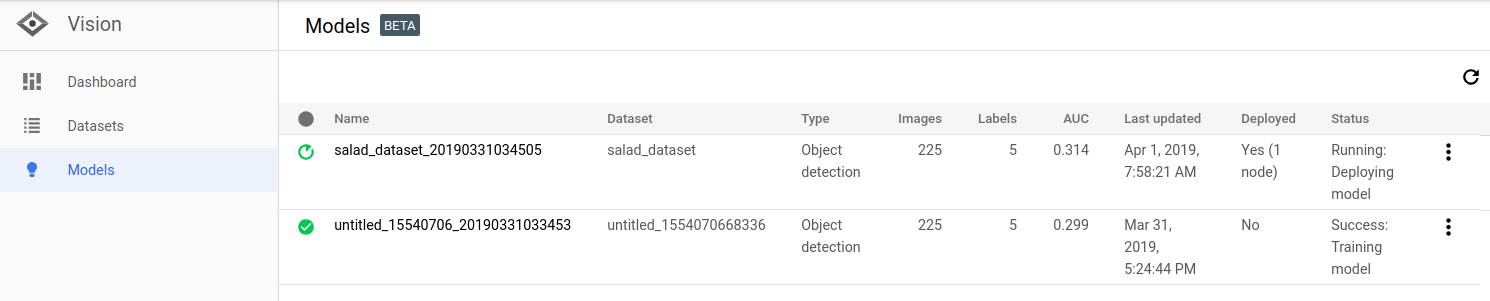
Per vedere i modelli di un altro progetto, seleziona il progetto dall'elenco a discesa nella parte superiore destra della barra del titolo.
REST &CMD LINE
Prima di utilizzare uno qualsiasi dei dati della richiesta, effettua le seguenti sostituzioni:
- project-id: ID progetto GCP.
Metodo HTTP e URL:
GET https://automl.googleapis.com/v1/projects/project-id/locations/us-central1/models
Per inviare la richiesta, scegli una delle seguenti opzioni:
Curling
Esegui questo comando:
curl -X GET \
-H "Authorization: Bearer "$(gcloud auth application-default print-access-token) \
"https://automl.googleapis.com/v1/projects/project-id/locations/us-central1/models"
PowerShell
Esegui questo comando:
$cred = gcloud auth application-default print-access-token
$headers = @{ "Authorization" = "Bearer $cred" }
Invoke-WebRequest `
-Method GET `
-Headers $headers `
-Uri "https://automl.googleapis.com/v1/projects/project-id/locations/us-central1/models" | Select-Object -Expand Content
Dovresti ricevere una risposta JSON simile all'esempio seguente. Questa risposta mostra informazioni su due modelli ospitati su Cloud.
{
"model": [
{
"name": "projects/PROJECT_ID/locations/us-central1/models/MODEL_ID_1",
"displayName": "DISPLAY_NAME_1",
"datasetId": "DATASET_ID",
"createTime": "2019-07-26T21:10:18.338846Z",
"deploymentState": "UNDEPLOYED",
"updateTime": "2019-08-07T22:24:07.720068Z",
"imageObjectDetectionModelMetadata": {
"modelType": "cloud-low-latency-1",
"nodeQps": 1.2987012987012987,
"stopReason": "MODEL_CONVERGED",
"trainBudgetMilliNodeHours": "216000",
"trainCostMilliNodeHours": "8230"
}
},
{
"name": "projects/PROJECT_ID/locations/us-central1/models/MODEL_ID_2",
"displayName": "DISPLAY_NAME_2",
"datasetId": "DATASET_ID",
"createTime": "2019-07-22T18:35:06.881193Z",
"deploymentState": "UNDEPLOYED",
"updateTime": "2019-07-22T19:58:44.980357Z",
"imageObjectDetectionModelMetadata": {
"modelType": "mobile-versatile-1",
"nodeQps": -1,
"stopReason": "MODEL_CONVERGED",
"trainBudgetMilliNodeHours": "24000",
"trainCostMilliNodeHours": "9367"
}
},
{
"name": "projects/PROJECT_ID/locations/us-central1/models/MODEL_ID_3",
"displayName": "DISPLAY_NAME_3",
"datasetId": "DATASET_ID",
"createTime": "2019-03-31T22:56:51.348238Z",
"deploymentState": "UNDEPLOYED",
"updateTime": "2019-07-22T18:42:44.594876Z",
"imageObjectDetectionModelMetadata": {
"modelType": "cloud-high-accuracy-1",
"nodeQps": 0.6872852233676976
}
}
]
}
Go
Prima di provare questo esempio, segui le istruzioni di configurazione per questa lingua nella pagina Librerie client.
Java
Prima di provare questo esempio, segui le istruzioni di configurazione per questa lingua nella pagina Librerie client.
Node.js
Prima di provare questo esempio, segui le istruzioni di configurazione per questa lingua nella pagina Librerie client.
Python
Prima di provare questo esempio, segui le istruzioni di configurazione per questa lingua nella pagina Librerie client.
Lingue aggiuntive
C#: segui le istruzioni per la configurazione di C# nella pagina delle librerie client e consulta la documentazione di riferimento di AutoML Vision Object Detection per .NET.
PHP: segui le istruzioni per la configurazione di PHP nella pagina delle librerie client e consulta la documentazione di riferimento di AutoML Vision Object Detection per PHP.
Ruby: segui le istruzioni di configurazione di Rubby nella pagina delle librerie client e consulta la documentazione di riferimento di Rilevamento di oggetti AutoML ML Vision per Ruby.
Recupero di un modello
Puoi ottenere un modello specifico addestrato da modificare o per la previsione.
UI web
Per visualizzare un elenco dei modelli disponibili utilizzando l'interfaccia utente di rilevamento oggetti Vision automatico, fai clic sul link Modelli in alto nel menu di navigazione a sinistra.
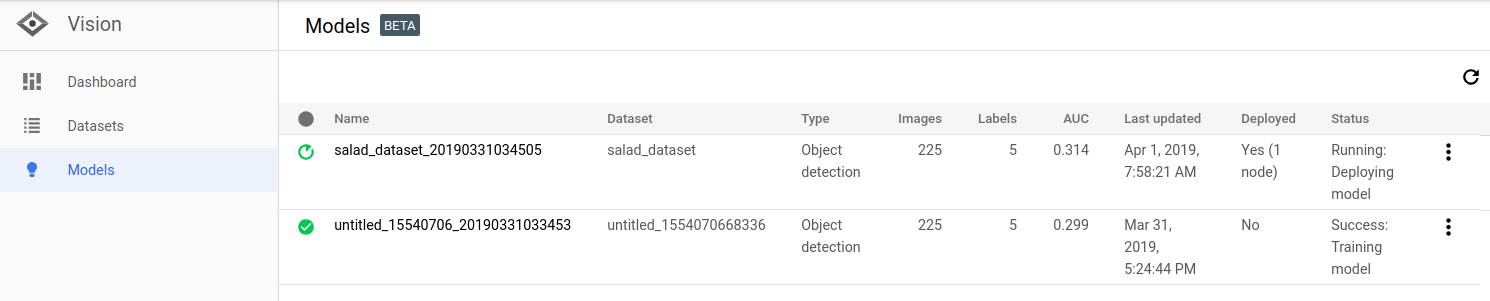
Per vedere i modelli di un altro progetto, seleziona il progetto dall'elenco a discesa nella parte superiore destra della barra del titolo.
REST &CMD LINE
Prima di utilizzare uno qualsiasi dei dati della richiesta, effettua le seguenti sostituzioni:
- project-id: ID progetto GCP.
- model-id: l'ID del modello, dalla risposta
durante la creazione del modello. L'ID è l'ultimo elemento del nome del modello.
Ad esempio:
- nome modello:
projects/project-id/locations/location-id/models/IOD4412217016962778756 - ID modello:
IOD4412217016962778756
- nome modello:
Metodo HTTP e URL:
GET https://automl.googleapis.com/v1/projects/project-id/locations/us-central1/models/model-id
Per inviare la richiesta, scegli una delle seguenti opzioni:
Curling
Esegui questo comando:
curl -X GET \
-H "Authorization: Bearer "$(gcloud auth application-default print-access-token) \
"https://automl.googleapis.com/v1/projects/project-id/locations/us-central1/models/model-id"
PowerShell
Esegui questo comando:
$cred = gcloud auth application-default print-access-token
$headers = @{ "Authorization" = "Bearer $cred" }
Invoke-WebRequest `
-Method GET `
-Headers $headers `
-Uri "https://automl.googleapis.com/v1/projects/project-id/locations/us-central1/models/model-id" | Select-Object -Expand Content
Dovresti ricevere una risposta JSON simile alla seguente:
{
"name": "projects/PROJECT_ID/locations/us-central1/models/MODEL_ID",
"displayName": "DISPLAY_NAME",
"datasetId": "DATASET_ID",
"createTime": "2019-07-26T21:10:18.338846Z",
"deploymentState": "UNDEPLOYED",
"updateTime": "2019-07-26T22:28:57.464076Z",
"imageObjectDetectionModelMetadata": {
"modelType": "cloud-low-latency-1",
"nodeQps": 1.2987012987012987,
"stopReason": "MODEL_CONVERGED",
"trainBudgetMilliNodeHours": "216000",
"trainCostMilliNodeHours": "8230"
}
}
Java
Prima di provare questo esempio, segui le istruzioni di configurazione per questa lingua nella pagina Librerie client.
Node.js
Prima di provare questo esempio, segui le istruzioni di configurazione per questa lingua nella pagina Librerie client.
Python
Prima di provare questo esempio, segui le istruzioni di configurazione per questa lingua nella pagina Librerie client.
Lingue aggiuntive
C#: segui le istruzioni per la configurazione di C# nella pagina delle librerie client e consulta la documentazione di riferimento di AutoML Vision Object Detection per .NET.
PHP: segui le istruzioni per la configurazione di PHP nella pagina delle librerie client e consulta la documentazione di riferimento di AutoML Vision Object Detection per PHP.
Ruby: segui le istruzioni di configurazione di Rubby nella pagina delle librerie client e consulta la documentazione di riferimento di Rilevamento di oggetti AutoML ML Vision per Ruby.
Aggiornamento del numero di nodi di un modello
Dopo aver eseguito il deployment di un modello sottoposto a deployment, puoi aggiornare il numero di nodi su cui viene eseguito il deployment del modello per rispondere alla quantità specifica di traffico. Ad esempio, se riscontri un numero di query al secondo (QPS) più elevato del previsto.
Puoi modificare questo numero di nodo senza dover prima annullare il deployment del modello. L'aggiornamento del deployment modificherà il numero di nodo senza interrompere il traffico di previsione pubblicato.
UI web
Nella AutoML Vision Object Detection UI, seleziona la scheda Modelli (con l'icona a forma di lampadina) nella barra di navigazione a sinistra per visualizzare i modelli disponibili.
Per visualizzare i modelli di un altro progetto, seleziona il progetto nell'elenco a discesa in alto a destra nella barra del titolo.
- Seleziona il modello addestrato di cui hai eseguito il deployment.
- Seleziona la scheda Testa e utilizza subito sotto la barra del titolo.
-
Viene visualizzato un messaggio in una casella nella parte superiore della pagina che riporta "Il deployment del tuo modello è stato eseguito ed è disponibile per le richieste di previsione online". Seleziona l'opzione Aggiorna deployment a lato del testo.
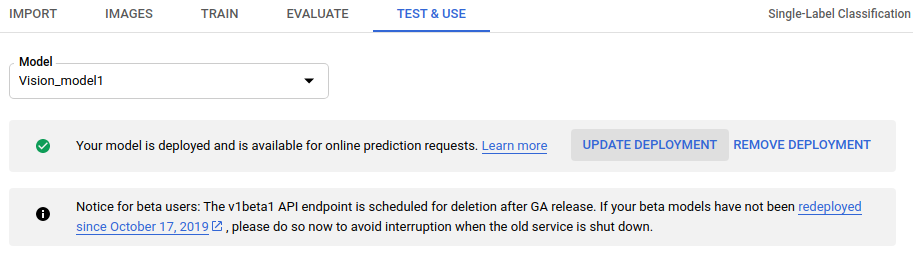
- Nella finestra Aggiorna deployment visualizzata, seleziona il nuovo numero di nodo in cui eseguire il deployment del modello dall'elenco. I numeri dei nodi mostrano le query di previsione stimate al secondo (QPS).
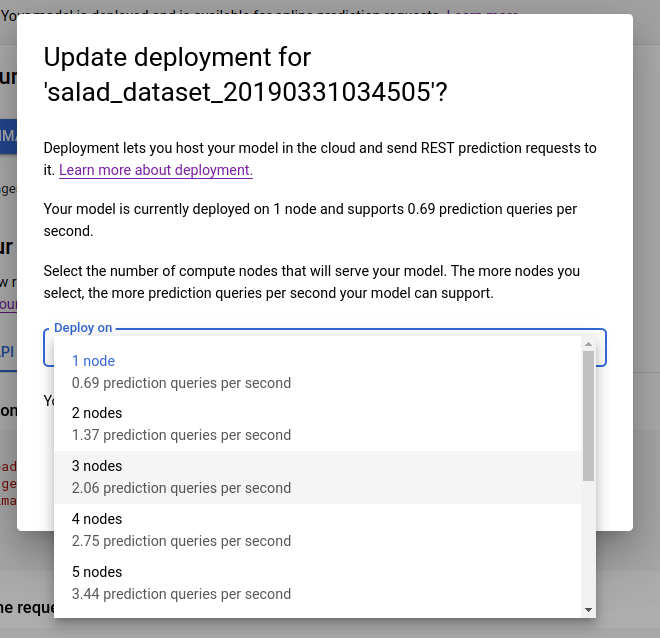
Dopo aver selezionato un nuovo numero di nodo dall'elenco, seleziona Update deployment (Aggiorna deployment) per aggiornare il numero di nodo in cui viene eseguito il deployment del modello.
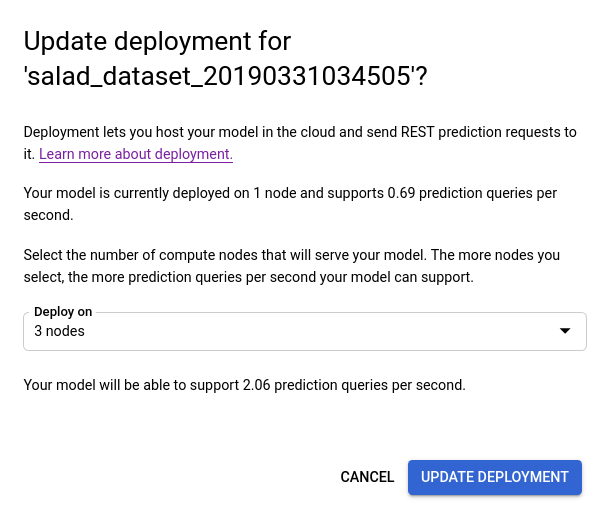
- Tornerai alla finestra Testa e utilizza dove vedrai la casella di testo in cui è visualizzato "Modello di deployment...".
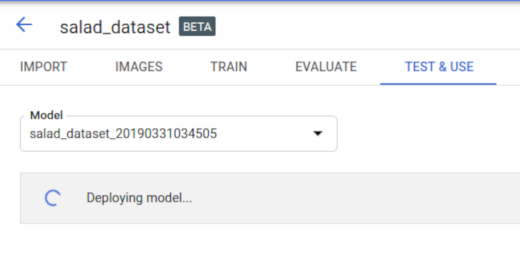
Una volta eseguito il deployment del modello sul nuovo numero di nodo, riceverai un'email all'indirizzo associato al progetto.
REST &CMD LINE
Lo stesso metodo utilizzato per il deployment iniziale di un modello viene utilizzato per cambiare il numero di nodo del modello sottoposto a deployment.Prima di utilizzare uno qualsiasi dei dati della richiesta, effettua le seguenti sostituzioni:
- project-id: ID progetto GCP.
- model-id: l'ID del modello, dalla risposta
durante la creazione del modello. L'ID è l'ultimo elemento del nome del modello.
Ad esempio:
- nome modello:
projects/project-id/locations/location-id/models/IOD4412217016962778756 - ID modello:
IOD4412217016962778756
- nome modello:
Considerazioni sul campo:
nodeCount: il numero di nodi in cui eseguire il deployment del modello. Il valore deve essere compreso tra 1 e 100, inclusi su entrambe le estremità. Un nodo è un'astrazione di una risorsa macchina, in grado di gestire le query di previsione online al secondo (QPS), come specificato nel criterioqps_per_nodedi modello.
Metodo HTTP e URL:
POST https://automl.googleapis.com/v1/projects/project-id/locations/us-central1/models/model-id:deploy
Corpo JSON richiesta:
{
"imageObjectDetectionModelDeploymentMetadata": {
"nodeCount": 2
}
}
Per inviare la richiesta, scegli una delle seguenti opzioni:
Curling
Salva il corpo della richiesta in un file denominato request.json
ed esegui il seguente comando:
curl -X POST \
-H "Authorization: Bearer "$(gcloud auth application-default print-access-token) \
-H "Content-Type: application/json; charset=utf-8" \
-d @request.json \
"https://automl.googleapis.com/v1/projects/project-id/locations/us-central1/models/model-id:deploy"
PowerShell
Salva il corpo della richiesta in un file denominato request.json
ed esegui il seguente comando:
$cred = gcloud auth application-default print-access-token
$headers = @{ "Authorization" = "Bearer $cred" }
Invoke-WebRequest `
-Method POST `
-Headers $headers `
-ContentType: "application/json; charset=utf-8" `
-InFile request.json `
-Uri "https://automl.googleapis.com/v1/projects/project-id/locations/us-central1/models/model-id:deploy" | Select-Object -Expand Content
Dovresti vedere un output simile al seguente. Puoi utilizzare l'ID operazione per visualizzare lo stato dell'attività. Per un esempio, vedi Utilizzo delle operazioni a lunga esecuzione.
{
"name": "projects/project-id/locations/us-central1/operations/operation-id",
"metadata": {
"@type": "type.googleapis.com/google.cloud.automl.v1.OperationMetadata",
"createTime": "2019-08-07T22:00:20.692109Z",
"updateTime": "2019-08-07T22:00:20.692109Z",
"deployModelDetails": {}
}
}
Go
Prima di provare questo esempio, segui le istruzioni di configurazione per questa lingua nella pagina Librerie client.
Java
Prima di provare questo esempio, segui le istruzioni di configurazione per questa lingua nella pagina Librerie client.
Node.js
Prima di provare questo esempio, segui le istruzioni di configurazione per questa lingua nella pagina Librerie client.
Python
Prima di provare questo esempio, segui le istruzioni di configurazione per questa lingua nella pagina Librerie client.
Lingue aggiuntive
C#: segui le istruzioni per la configurazione di C# nella pagina delle librerie client e consulta la documentazione di riferimento di AutoML Vision Object Detection per .NET.
PHP: segui le istruzioni per la configurazione di PHP nella pagina delle librerie client e consulta la documentazione di riferimento di AutoML Vision Object Detection per PHP.
Ruby: segui le istruzioni di configurazione di Rubby nella pagina delle librerie client e consulta la documentazione di riferimento di Rilevamento di oggetti AutoML ML Vision per Ruby.
Eliminazione di un modello
Puoi eliminare la risorsa di un modello utilizzando l'ID modello.
UI web
Nell'interfaccia utente di rilevamento oggetti Vision automatico, fai clic sull'icona a forma di lampadina nel menu di navigazione a sinistra per visualizzare l'elenco dei modelli disponibili.
Fai clic sul menu con tre puntini all'estrema destra della riga che vuoi eliminare e seleziona Elimina modello.
Fai clic su Elimina nella finestra di dialogo di conferma.
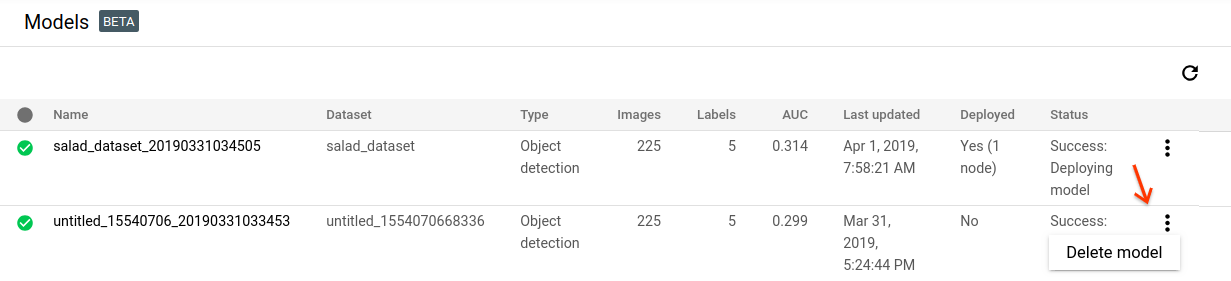
REST &CMD LINE
Prima di utilizzare uno qualsiasi dei dati della richiesta, effettua le seguenti sostituzioni:
- project-id: ID progetto GCP.
- model-id: l'ID del modello, dalla risposta
durante la creazione del modello. L'ID è l'ultimo elemento del nome del modello.
Ad esempio:
- nome modello:
projects/project-id/locations/location-id/models/IOD4412217016962778756 - ID modello:
IOD4412217016962778756
- nome modello:
Metodo HTTP e URL:
DELETE https://automl.googleapis.com/v1/projects/project-id/locations/us-central1/models/model-id
Per inviare la richiesta, scegli una delle seguenti opzioni:
Curling
Esegui questo comando:
curl -X DELETE \
-H "Authorization: Bearer "$(gcloud auth application-default print-access-token) \
"https://automl.googleapis.com/v1/projects/project-id/locations/us-central1/models/model-id"
PowerShell
Esegui questo comando:
$cred = gcloud auth application-default print-access-token
$headers = @{ "Authorization" = "Bearer $cred" }
Invoke-WebRequest `
-Method DELETE `
-Headers $headers `
-Uri "https://automl.googleapis.com/v1/projects/project-id/locations/us-central1/models/model-id" | Select-Object -Expand Content
Dovresti vedere un output simile al seguente. Puoi utilizzare l'ID operazione per visualizzare lo stato dell'attività. Per un esempio, vedi Utilizzo delle operazioni a lunga esecuzione.
{
"name": "projects/project-id/locations/us-central1/operations/operation-id",
"metadata": {
"@type": "type.googleapis.com/google.cloud.automl.v1.OperationMetadata",
"createTime": "2018-11-01T15:59:36.196506Z",
"updateTime": "2018-11-01T15:59:36.196506Z",
"deleteDetails": {}
}
}
Go
Prima di provare questo esempio, segui le istruzioni di configurazione per questa lingua nella pagina Librerie client.
Java
Prima di provare questo esempio, segui le istruzioni di configurazione per questa lingua nella pagina Librerie client.
Node.js
Prima di provare questo esempio, segui le istruzioni di configurazione per questa lingua nella pagina Librerie client.
Python
Prima di provare questo esempio, segui le istruzioni di configurazione per questa lingua nella pagina Librerie client.
Lingue aggiuntive
C#: segui le istruzioni per la configurazione di C# nella pagina delle librerie client e consulta la documentazione di riferimento di AutoML Vision Object Detection per .NET.
PHP: segui le istruzioni per la configurazione di PHP nella pagina delle librerie client e consulta la documentazione di riferimento di AutoML Vision Object Detection per PHP.
Ruby: segui le istruzioni di configurazione di Rubby nella pagina delle librerie client e consulta la documentazione di riferimento di Rilevamento di oggetti AutoML ML Vision per Ruby.

